Cuando un trabajo se cierra para productos terminados, el costo del trabajo se traslada de WIP al inventario (o costo de ventas). Los costos se pueden agregar a los trabajos que se han cerrado; sin embargo, estos costos no se han movido de WIP a Costo de ventas. Este informe permite identificar los costos que se cargaron a los trabajos después de que se cerró el trabajo para realizar los asientos de diario necesarios para ajustar las cuentas WIP y Costo de ventas.
El nombre del informe y el ID de Business Intelligence son: SF_LateCosts_9037.rpt ; Número de informe 9037.
Inventario > Transacciones > Trabajos con costo después del cierre
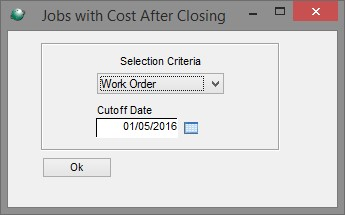
Seleccione para ordenar el informe por Cliente u Orden de trabajo . Ingrese una Fecha límite para excluir las órdenes de trabajo que se cerraron después de la Fecha límite ingresada en esta pantalla. Haga clic en Aceptar .
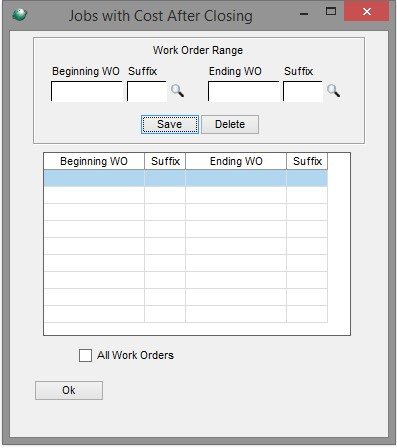
Ingrese un rango(s) de orden de trabajo o rango(s) de cliente, según la selección en la primera pantalla. Haga clic en Guardar para agregar el rango a la lista. Haga doble clic en un rango de la lista y haga clic en Eliminar para eliminar el rango de la lista.
Continúe ingresando rangos de la misma manera o marque la casilla Todas las órdenes de trabajo o Todos los clientes para incluir todos los registros. Haga clic en Aceptar .
El informe incluye: número de orden de trabajo, descripción de la orden de trabajo, número de cliente, material, externo, mano de obra, gastos generales, flete y otros costos, costo total, costo total transferido a productos terminados y la diferencia entre el costo total y el costo total transferido para cada uno. Orden de trabajo.
Una vez impreso el informe, el sistema muestra:
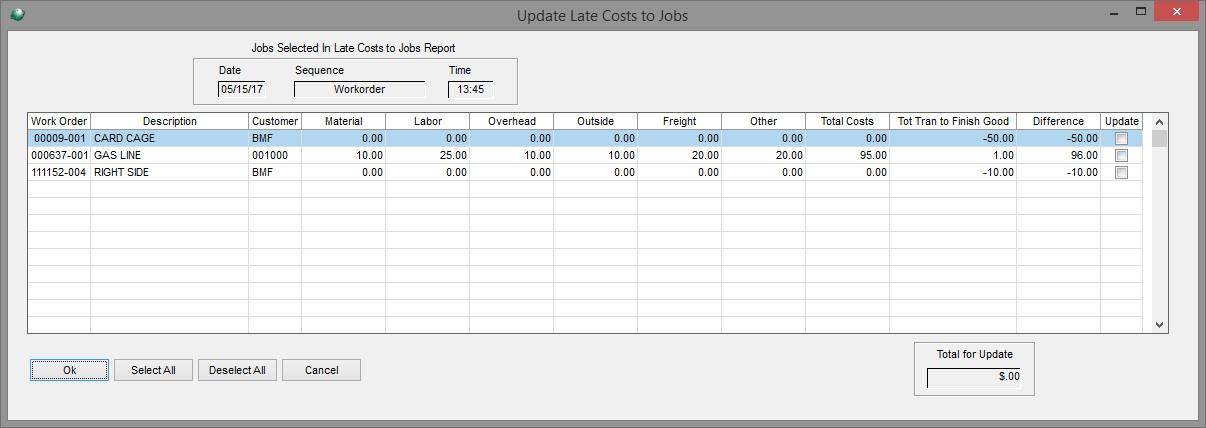
El encabezado de la pantalla incluye la fecha y la hora en que se ejecutó el informe y si se trata de una orden de trabajo o de una secuencia de cliente. Para crear asientos de diario para actualizar el costo atrasado identificado en la columna Diferente, ingrese una Y en la columna Actualizar . El total de la actualización se calculará a medida que marque los elementos que se actualizarán. Para seleccionar todas las órdenes de trabajo que se muestran en esta pantalla para que se actualicen, marque la casilla Seleccionar todo . Para eliminar el indicador Actualizar de todas las órdenes de trabajo en esta pantalla, marque la casilla Deseleccionar todo . Una vez que esté satisfecho con las órdenes de trabajo marcadas para actualización, haga clic en Aceptar para actualizar. El sistema le pedirá que confirme esta acción, haga clic en Sí para continuar. Luego, el sistema le preguntará si desea crear Entradas de diario para los trabajos seleccionados, haga clic en Sí para crear las Entradas de diario.

Lote GL . Introduzca un número de lote único. El sistema recuperará el siguiente número predeterminado en secuencia para este tipo de lote, comenzando con M0001; no permitir duplicados. El número de lote se puede cambiar si es necesario. Nota: El sistema no permitirá el uso de un prefijo designado para otro tipo de lote. Si la opción de Numeración automática de entradas de diario está activada, el sistema recuperará el siguiente número en la secuencia enumerada para el tipo de lote Costo atrasado para trabajos y el número de lote no se puede modificar.
Fecha de publicación . La fecha de publicación predeterminada es la fecha de hoy, pero se puede cambiar si es necesario.
Haga clic en Aceptar para continuar.
Si se encuentra una cuenta de LM no válida, el sistema mostrará un cuadro de diálogo que le permitirá ingresar el Número de cuenta de LM de débito o crédito adecuado, o seleccione de la búsqueda y haga clic en Aceptar para continuar.
El sistema imprimirá el informe Costos atrasados para trabajos para trabajos actualizados.
Para mantener estas entradas de lotes, vaya a Libro mayor > Transacciones > Entradas de diario > Abrir.
Actualice el lote inmediatamente desde la pantalla Registrar lotes o en otro momento yendo a Libro mayor > Transacciones > Actualizar asientos de diario . El lote se puede modificar antes de la actualización a través de Libro mayor > Transacciones > Asientos de diario > Abrir.
Otras versiones
- Próximamente...